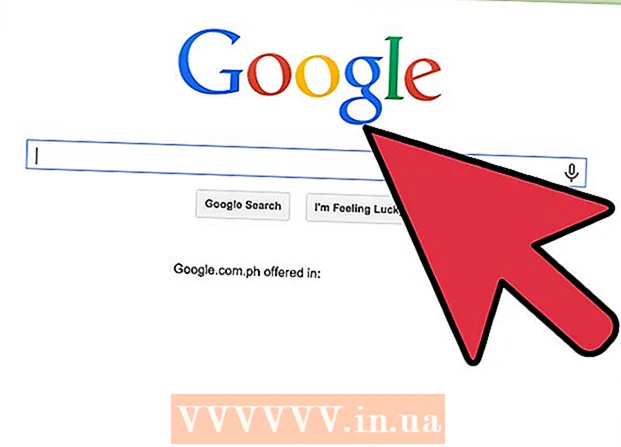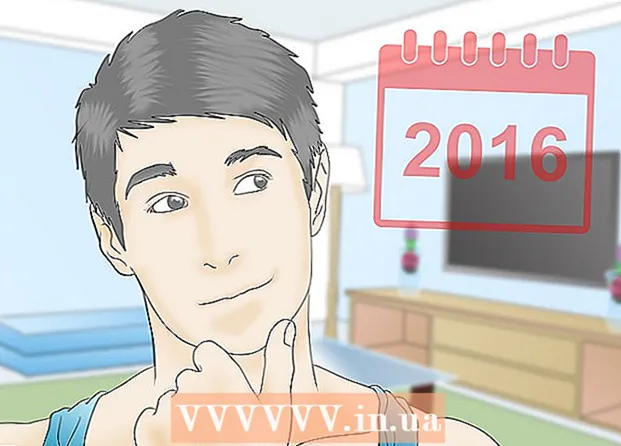Kirjoittaja:
Mark Sanchez
Luomispäivä:
7 Tammikuu 2021
Päivityspäivä:
1 Heinäkuu 2024

Sisältö
- Askeleet
- Menetelmä 1/2: Mobizenin käyttö
- Menetelmä 2/2: Pelaamisen tallentaminen pelityökalujen avulla
Tässä artikkelissa aiomme näyttää, kuinka voit tallentaa näytön videota Samsung Galaxy -laitteesta. Tämä voidaan tehdä käyttämällä Mobizen -sovellusta tai Samsung Game Tools -ominaisuutta.
Askeleet
Menetelmä 1/2: Mobizenin käyttö
 1 Asenna Mobizen -sovellus Play Kaupasta. Tätä varten:
1 Asenna Mobizen -sovellus Play Kaupasta. Tätä varten: - Avaa Play Kauppa
 .
. - Tulla sisään mobizen hakupalkissa.
- Napauta "Mobizen Screen Recorder - Record, Capture, Edit". Tämän sovelluksen kuvake näyttää valkoiselta "m" kirjaimelta oranssilla taustalla.
- Napsauta Asenna ja anna sovellukselle oikeat käyttöoikeudet. Sovellus asennetaan.
- Avaa Play Kauppa
 2 Käynnistä Mobizen. Napauta tätä sovelluskuvaketta aloitusnäytössä tai sovelluslaatikossa.
2 Käynnistä Mobizen. Napauta tätä sovelluskuvaketta aloitusnäytössä tai sovelluslaatikossa.  3 Klikkaa Tervetuloa (Tervetuloa). Tämä painike sijaitsee sovelluksen tervetulosivulla.
3 Klikkaa Tervetuloa (Tervetuloa). Tämä painike sijaitsee sovelluksen tervetulosivulla.  4 Määritä sovellus noudattamalla näytön ohjeita. Nyt joka kerta, kun käynnistät sovelluksen, laitteen näytön oikealle puolelle ilmestyy oranssilla pohjalla oleva m -kirjaimen muotoinen kuvake.
4 Määritä sovellus noudattamalla näytön ohjeita. Nyt joka kerta, kun käynnistät sovelluksen, laitteen näytön oikealle puolelle ilmestyy oranssilla pohjalla oleva m -kirjaimen muotoinen kuvake.  5 Napsauta m -muotoista kuvaketta. Mobizen -valikko avautuu.
5 Napsauta m -muotoista kuvaketta. Mobizen -valikko avautuu.  6 Napauta tallennuskuvaketta. Se näyttää valkoiselta videokameralta punaisella taustalla ja istuu valikon yläosassa. Näyttöön tulee viesti, jossa kerrotaan, että näyttökuva tallennetaan.
6 Napauta tallennuskuvaketta. Se näyttää valkoiselta videokameralta punaisella taustalla ja istuu valikon yläosassa. Näyttöön tulee viesti, jossa kerrotaan, että näyttökuva tallennetaan. - Jos käynnistät Mobizenin ensimmäisen kerran, napsauta Salli, jotta sovellus voi tallentaa videoita ja tallentaa ne laitteellesi. Sitten viesti avautuu.
 7 Klikkaa Aloita nyt (Edetä). Lähtölaskenta käynnistyy ja sovellus aloittaa videon tallentamisen näytöltä.
7 Klikkaa Aloita nyt (Edetä). Lähtölaskenta käynnistyy ja sovellus aloittaa videon tallentamisen näytöltä.  8 Lopeta tallennus. Voit tehdä tämän napauttamalla Mobizen -sovelluksen kuvaketta ja napauttamalla sitten neliömäistä "Stop" -painiketta. Näyttöön tulee viesti, jossa kysytään, mitä tehdä tallennetulle videolle.
8 Lopeta tallennus. Voit tehdä tämän napauttamalla Mobizen -sovelluksen kuvaketta ja napauttamalla sitten neliömäistä "Stop" -painiketta. Näyttöön tulee viesti, jossa kysytään, mitä tehdä tallennetulle videolle. - Napsauta Keskeytä -painiketta, jos haluat keskeyttää tallennuksen ja jatkaa sitä myöhemmin.
 9 Klikkaa Katsella (Näkymä). Video toistetaan.
9 Klikkaa Katsella (Näkymä). Video toistetaan. - Jos et halua toistaa videota, napsauta Sulje.
- Jos et halua tallentaa videota laitteen muistiin, napsauta ”Poista”.
Menetelmä 2/2: Pelaamisen tallentaminen pelityökalujen avulla
 1 Aktivoi laitteen "Pelityökalut" -toiminto. Tee tämä, jos haluat tallentaa pelin läpikäynnin. Tätä varten:
1 Aktivoi laitteen "Pelityökalut" -toiminto. Tee tämä, jos haluat tallentaa pelin läpikäynnin. Tätä varten: - Käynnistä Asetukset -sovellus.
- Vieritä alas ja napsauta Lisäasetukset.
- Valitse Pelit.
- Siirrä "Game Launcher" -liukusäädin "Ota käyttöön" -asentoon
 .
. - Siirrä "Pelityökalut" -liukusäädin "Ota käyttöön" -asentoon
 .
.
 2 Käynnistä Game Launcher laitteellasi. Löydät tämän sovelluksen sovelluspalkista; se on merkitty kuvakkeella, jossa on kolme värillistä ympyrää ja "X".
2 Käynnistä Game Launcher laitteellasi. Löydät tämän sovelluksen sovelluspalkista; se on merkitty kuvakkeella, jossa on kolme värillistä ympyrää ja "X".  3 Aloita peli. Laitteeseen asennetut pelit näkyvät Game Launcher -päävalikossa. Käynnistä se napsauttamalla mitä tahansa peliä.
3 Aloita peli. Laitteeseen asennetut pelit näkyvät Game Launcher -päävalikossa. Käynnistä se napsauttamalla mitä tahansa peliä.  4 Pyyhkäise ylös näytön alareunasta. Game Launcher -kuvakkeet tulevat näkyviin alareunaan.
4 Pyyhkäise ylös näytön alareunasta. Game Launcher -kuvakkeet tulevat näkyviin alareunaan. - Jos olet laajentanut pelin koko näyttöön, pyyhkäise sen yli oikealta vasemmalle.
 5 Napsauta Pelityökalut -kuvaketta. Se näyttää "+" -symbolilta, jossa on neljä pistettä ja muistuttaa peliohjaimen painikkeita. Tämä on ensimmäinen kuvake näytön alareunassa.
5 Napsauta Pelityökalut -kuvaketta. Se näyttää "+" -symbolilta, jossa on neljä pistettä ja muistuttaa peliohjaimen painikkeita. Tämä on ensimmäinen kuvake näytön alareunassa.  6 Napauta Ennätys (Äänite). Tämä vaihtoehto on merkitty kameran muotoisella kuvakkeella oikeassa alakulmassa. Pelin kulun tallennus alkaa.
6 Napauta Ennätys (Äänite). Tämä vaihtoehto on merkitty kameran muotoisella kuvakkeella oikeassa alakulmassa. Pelin kulun tallennus alkaa.  7 Pelaa peliä. Pelityökalut -toiminto tallentaa edistymisesi, kunnes lopetat tallennuksen.
7 Pelaa peliä. Pelityökalut -toiminto tallentaa edistymisesi, kunnes lopetat tallennuksen.  8 Pyyhkäise ylös näytön alareunasta. Pysäytyspainike tulee näkyviin alareunaan.
8 Pyyhkäise ylös näytön alareunasta. Pysäytyspainike tulee näkyviin alareunaan. - Jos olet laajentanut pelin koko näyttöön, pyyhkäise sen yli oikealta vasemmalle.
 9 Napsauta Stop -painiketta. Se on merkitty ympyrällä, jonka vasemmassa alakulmassa on neliö. Videotallennus lopetetaan.
9 Napsauta Stop -painiketta. Se on merkitty ympyrällä, jonka vasemmassa alakulmassa on neliö. Videotallennus lopetetaan. - Jos haluat katsella videota, käynnistä Galleria -sovellus, napauta pelin nimen sisältävää kansiota ja napauta sitten videota.Voit myös katsoa videon Video Launcher -sovelluksessa napsauttamalla profiilikuvaketta näytön yläreunassa ja napauttamalla sitten Videotallennettu.